
РЕЗОЛЮЦІЯ: Громадського обговорення навчальної програми статевого виховання
ЧОМУ ФОНД ОЛЕНИ ПІНЧУК І МОЗ УКРАЇНИ ПРОПАГУЮТЬ "СЕКСУАЛЬНІ УРОКИ"
ЕКЗИСТЕНЦІЙНО-ПСИХОЛОГІЧНІ ОСНОВИ ПОРУШЕННЯ СТАТЕВОЇ ІДЕНТИЧНОСТІ ПІДЛІТКІВ
Батьківський, громадянський рух в Україні закликає МОН зупинити тотальну сексуалізацію дітей і підлітків
Відкрите звернення Міністру освіти й науки України - Гриневич Лілії Михайлівні
Представництво українського жіноцтва в ООН: низький рівень культури спілкування в соціальних мережах
Гендерна антидискримінаційна експертиза може зробити нас моральними рабами
ЛІВИЙ МАРКСИЗМ У НОВИХ ПІДРУЧНИКАХ ДЛЯ ШКОЛЯРІВ
ВІДКРИТА ЗАЯВА на підтримку позиції Ганни Турчинової та права кожної людини на свободу думки, світогляду та вираження поглядів
- Гідрологія і Гідрометрія
- Господарське право
- Економіка будівництва
- Економіка природокористування
- Економічна теорія
- Земельне право
- Історія України
- Кримінально виконавче право
- Медична радіологія
- Методи аналізу
- Міжнародне приватне право
- Міжнародний маркетинг
- Основи екології
- Предмет Політологія
- Соціальне страхування
- Технічні засоби організації дорожнього руху
- Товарознавство продовольчих товарів
Тлумачний словник
Авто
Автоматизація
Архітектура
Астрономія
Аудит
Біологія
Будівництво
Бухгалтерія
Винахідництво
Виробництво
Військова справа
Генетика
Географія
Геологія
Господарство
Держава
Дім
Екологія
Економетрика
Економіка
Електроніка
Журналістика та ЗМІ
Зв'язок
Іноземні мови
Інформатика
Історія
Комп'ютери
Креслення
Кулінарія
Культура
Лексикологія
Література
Логіка
Маркетинг
Математика
Машинобудування
Медицина
Менеджмент
Метали і Зварювання
Механіка
Мистецтво
Музика
Населення
Освіта
Охорона безпеки життя
Охорона Праці
Педагогіка
Політика
Право
Програмування
Промисловість
Психологія
Радіо
Регилия
Соціологія
Спорт
Стандартизація
Технології
Торгівля
Туризм
Фізика
Фізіологія
Філософія
Фінанси
Хімія
Юриспунденкция
Створення макросів в автоматичному режимі та їх використання
У процесі роботи над документом у програмі Word часто доводиться виконувати за-вдання, що складаються з певної послідовності дій, за деяким алгоритмом. Наприклад, пере-глянути текст і виділити якусь його частину; підкреслити слова, написані латинськими літера-ми; видалити непотрібні чи додати відсутні пропуски та ін.
Виконання подібних завдань можна значно спростити, використавши макроси, осно-вне призначення яких - позбавити користувача багаторазового повторення одноманіт-них дій під час опрацювання текстового документа, виконати за нього рутинну роботу.
Макрос (грец. макрос - великий, довгий) - це послідовність команд, згрупованих в одну макрокоманду, для автоматичного виконання певного завдання.
Макрос створюється один раз, зберігається в шаблоні чи документі та може багатора-зово виконуватися за потреби. Застосовуються макроси для прискорення виконання опера-цій редагування або форматування, для автоматизації складного опрацювання документа, для спрощення процедури встановлення параметрів об’єктів, для налаштування програми Word 2007 тощо.
Є два способи створити макрос:
• Записати за допомогою спеціального засобу в автоматичному режимі;
• Розробити макрос засобами мови програмування Visual Basic for Application (VBA)
У режимі запису макросу користувач самостійно виконує потрібну послідовність дій, яка оформляється засобами Word як макрос.
Запис макросу здійснюється за таким алгоритмом:
1. У тематичному меню Сервіс виділіть пункт Макрос, а потім оберіть команду Почати за-пис.
2. У текстовому полі Ім’я макросу введіть змістове ім’я створюваного макросу.
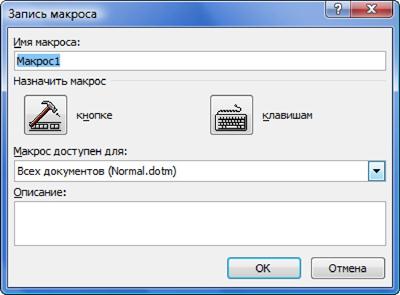
3. У спадному списку Макрос доступний для оберіть шаблон або документ, де буде збері-гатися створюваний макрос.
4. У текстове поле Опис до наявного опису макросу додайте власний опис.
5. Вибрати в розділі Призначити макрос один із запропонованих способів виклику макросу - кнопкою чи сполученням клавіш, що відкриє відповідне діалогове вікно.
6. Налаштувати параметри виклику макросу залежно від вибраного способу: •Кнопкою (Word 2003):
1) У вікні Настройка, що з’явилося на екрані, перейдіть на вкладку Команди. Оберіть назву створюваного макросу в списку Команди та перемістіть її на панелі інструментів або в меню. Натисніть кнопку Закрити.
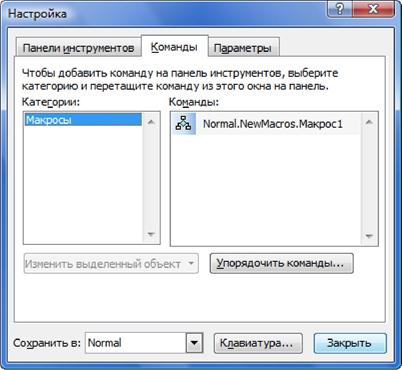
•Кнопкою (Word 2007):
| • Сполученням клавіш: |
1) Вибрати в списку Настроювання панелі швидкого доступу вікна Параметри Word документ (або всі документи), для якого потрібно додати кнопку виклику макросу на панель швидкого доступу.
2) Вибрати в списку Роздільник ім’я макросу, який записується.
3) Вибрати кнопку Додати.
4) Змінити за бажанням місце розміщення кнопки макросу на панелі швидкого до-ступу кнопками Вверх і Вниз та зображення цієї кнопки, вибравши кнопку Змі-нити.
5) Вибрати кнопку ОК.

1)  Вибрати в полі Команди ім’я макросу, який записується.
Вибрати в полі Команди ім’я макросу, який записується.
2) Увести в поле Нове сполучення клавіш бажане сполучення клавіш або натис-нути його на клавіатурі.
3) Вибрати кнопку Призначити.
4) Вибрати кнопку Закрити, щоб розпочати запис макросу.
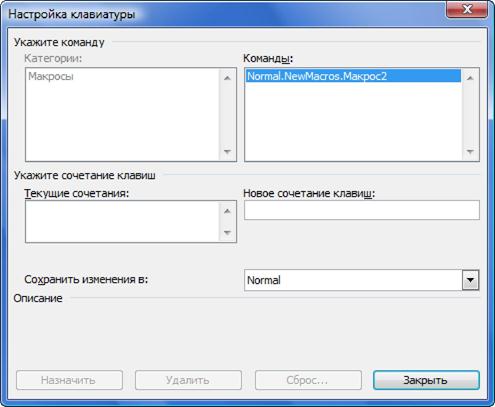
7. Виконати послідовно дії з опрацювання документа, які потрібно записати в макрос.
Під час записування макросу можна використовувати мишу тільки для вибору команд та параметрів. Щоб виділити фрагмент тексту, використовуйте лише клавіші або сполучення клавіш клавіатури.
Запис макросу за потреби можна тимчасово призупинити, а потім продовжити, на-тиснувши відповідні кнопки на ПІ Зупинка запису.
8. Коли всі операції макросу будуть зроблені, потрібно натиснути кнопку Зупинити запис.
Читайте також:
- ACCESS. СТВОРЕННЯ ЗВІТІВ
- ACCESS. СТВОРЕННЯ ФОРМ
- ISO 15504. Причини та історія створення
- Q6 розраховують тільки при нестаціонарному режимі
- XIII. Використання амортизаційних відрахувань
- А. Розрахунки з використанням дистанційного банкінгу.
- А. Створення власної папки.
- Автоматичне і ручне створення об’єктів.
- Адаптація законодавства України до законодавства ЄС - один із важливих інструментів створення в Україні нової правової системи та громадянського суспільства
- Адаптація законодавства України до законодавства ЄС - один із важливих інструментів створення в Україні нової правової системи та громадянського суспільства
- АЕРОЗОЛІ ТА ЇХ ВИКОРИСТАННЯ
- Актуальні смуги гідрологічних об’єктів та їх використання
| <== попередня сторінка | | | наступна сторінка ==> |
| Використання засобу для записування макросів | | | Відтворення макросу |
|
Не знайшли потрібну інформацію? Скористайтесь пошуком google: |
© studopedia.com.ua При використанні або копіюванні матеріалів пряме посилання на сайт обов'язкове. |